LDAP安装是一项非常重要的工作,它可以提高组织机构的管理效率,同时为用户提供更方便快捷的访问服务。本文将介绍如何正确安装LDAP服务。
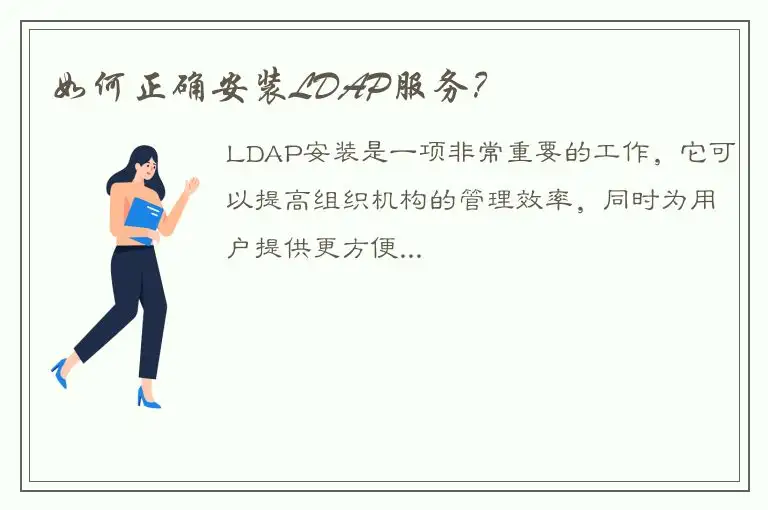
一、前置条件
在开始LDAP服务安装之前,需要满足以下前置条件:
1. 确保服务器已经安装了适当的操作系统,比如Centos、Ubuntu等。
2. 用户需要具备一定的Linux基础知识,比如命令行操作、文本编辑器等。
3. 用户需要确保已经安装了openldap和ldap-utils软件包。
二、安装LDAP服务
1. 配置LDAP服务器
打开终端界面,输入以下命令:
```
sudo apt-get update
sudo apt-get install slapd ldap-utils
```
在安装过程中,系统将要求您设置LDAP管理员账户的密码。请务必记住该密码,因为它将在后续操作中用到。
2. 配置LDAP客户端
接下来,需要配置LDAP客户端。在此之前,请确保需要连接LDAP服务器的计算机已经连接到网络上。
打开终端界面,输入以下命令:
```
sudo apt-get install ldap-auth-client ldap-utils nss-updatedb libnss-ldap libpam-ldap
```
安装完成后,输入以下命令以启用LDAP身份验证:
```
sudo dpkg-reconfigure ldap-auth-config
```
然后,系统将提示您输入LDAP服务器的URI。输入“ldap://<你的服务器IP>”并点击“确定”。
接着,系统将要求您设置LDAP管理员账户的DN和密码。按照提示依次输入信息并点击“确定”。
3. 测试LDAP服务
在完成安装和配置LDAP服务器和客户端之后,可以通过以下命令测试LDAP服务是否正常工作:
```
ldapsearch -x -b "dc=<你的域名>,dc=com" -H ldap://IP -D "cn=admin,dc=<你的域名>,dc=com" -w <你的密码> "(objectclass=*)"
```
这个命令将输出LDAP服务器上的所有对象。如果您看到一些对象的DN信息,说明LDAP服务器已经成功安装并正在运行。
三、LDAP的基本操作
1. 添加用户
我们可以使用ldapadd命令来添加用户和相关属性信息。命令格式如下:
```
ldapadd -x -D "cn=admin,dc=<你的域名>, dc=com" -W -f
```
其中,-D选项指定LDAP管理员账户的DN;-W选项表示输入管理员密码,系统将提示您输入该密码;-f选项指定LDIF(LDAP数据交换格式)文件的路径,该文件包含需要添加到LDAP数据库中的信息。
2. 删除用户
我们可以使用ldapdelete命令来删除某个用户或组织单元。命令格式如下:
```
ldapdelete -x -D "cn=admin,dc=<你的域名>, dc=com" -W "cn=<需要删除的用户或组织单元>,dc=<你的域名>,dc=com"
```
其中,-D选项指定LDAP管理员账户的DN;-W选项表示输入管理员密码(系统将提示您输入密码);cn=<需要删除的用户或组织单元>,dc=<你的域名>,dc=com为需要删除的DN信息,也可以使用“dn: <需要删除的DN信息>”的方式指定。
3. 查询用户
我们可以使用ldapsearch命令来查询LDAP数据库中的信息。命令格式如下:
```
ldapsearch -x -b "dc=<你的域名>,dc=com" -H ldap://
```
其中,-D选项指定LDAP管理员账户的DN;-W选项表示输入管理员密码(系统将提示您输入密码);-b选项指定查询的起始点(一般为“dc=<你的域名>,dc=com”);-H选项指定LDAP服务器的地址;-w选项表示管理员密码。
四、总结
通过本文的介绍,可以了解如何正确安装LDAP服务,并了解了LDAP服务器和客户端的配置过程,以及LDAP的基本操作。如果需要管理组织机构的用户信息,LDAP是一种很好的选择,它可以提高组织机构的管理效率,为用户提供更方便快捷的访问服务。




 QQ客服专员
QQ客服专员 电话客服专员
电话客服专员